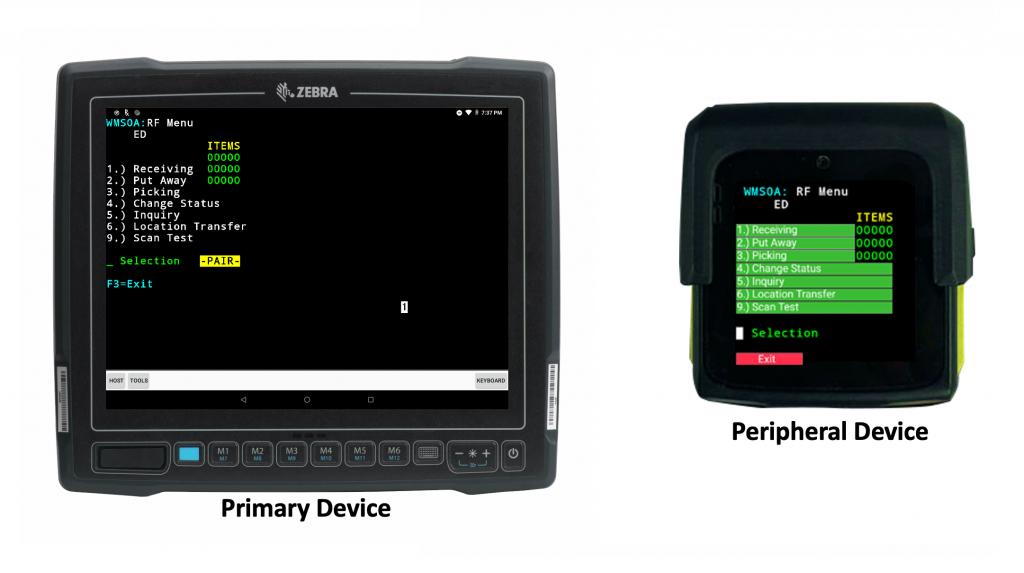Tutoriel sur le jumelage de sessions
Associez des sessions sur plusieurs appareils en 5 étapes faciles

Dans cette deuxième édition de StayLinked Spotlight, nous allons exploiter les fonctionnalités d'Evolve pour afficher un code-barres sur l'appareil principal afin que notre appareil périphérique puisse le scanner et associer les sessions TE. StayLinked prend en charge diverses méthodes pour associer des sessions TE sur plusieurs appareils.
Cela peut être réalisé à l'aide de l'adresse IP, de l'adresse MAC ou de l'ID de session StayLinked d'un appareil. Lorsque le protocole DHCP est utilisé, les adresses IP peuvent changer même pendant le quart de travail d'un employé, en fonction des paramètres du serveur DHCP, ce qui nécessiterait alors de reconnecter les appareils.
REMARQUE : les adressesMAC peuvent être utilisées pour la connexion, mais les appareils Android 11 et versions ultérieures ne communiquent pas leurs adresses MAC aux applications pour des raisons de sécurité.
Par conséquent, le moyen le plus fiable pour connecter une session TE entre deux appareils consiste à utiliser l'identifiant de session StayLinked. Avec StayLinked, les sessions TE sont conservées sur le serveur, indépendamment de ce qui se passe avec les adresses IP des appareils mobiles, les réinitialisations des appareils, etc. Pour cette raison importante, nous nous concentrerons sur l'utilisation de l'ID de session StayLinked pour le couplage dans cet exemple.
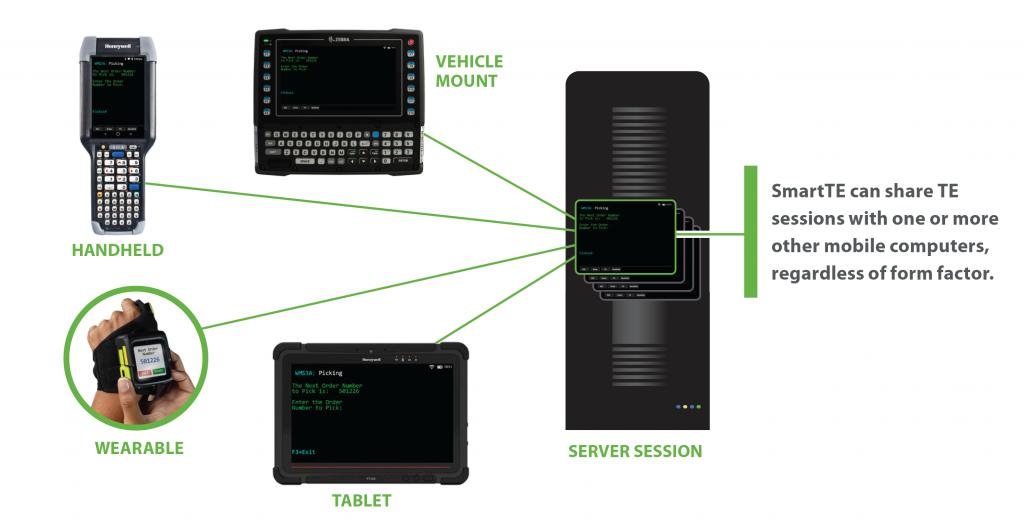
Étape 1: Créer un groupe d'hôtes pour les périphériques
Dans l'Administrateur, sous « Groupes d'hôtes Telnet », créez un groupe d'hôtes et donnez-lui un nom. Pour cette démonstration, nous l'avons nommé « Partenaire ». Tous les périphériques que nous définissons pointeront vers ce groupe d'hôtes.
Tous les autres périphériques de cet exemple seront considérés comme des périphériques « principaux », qui pointeront vers le groupe d'hôtes par défaut.
Cliquez avec le bouton droit de la souris dans la zone blanche du nouveau groupe d'hôtes et ajoutez un nouvel hôte. Nous nommons ce nouvel hôte « Partner_Session ».
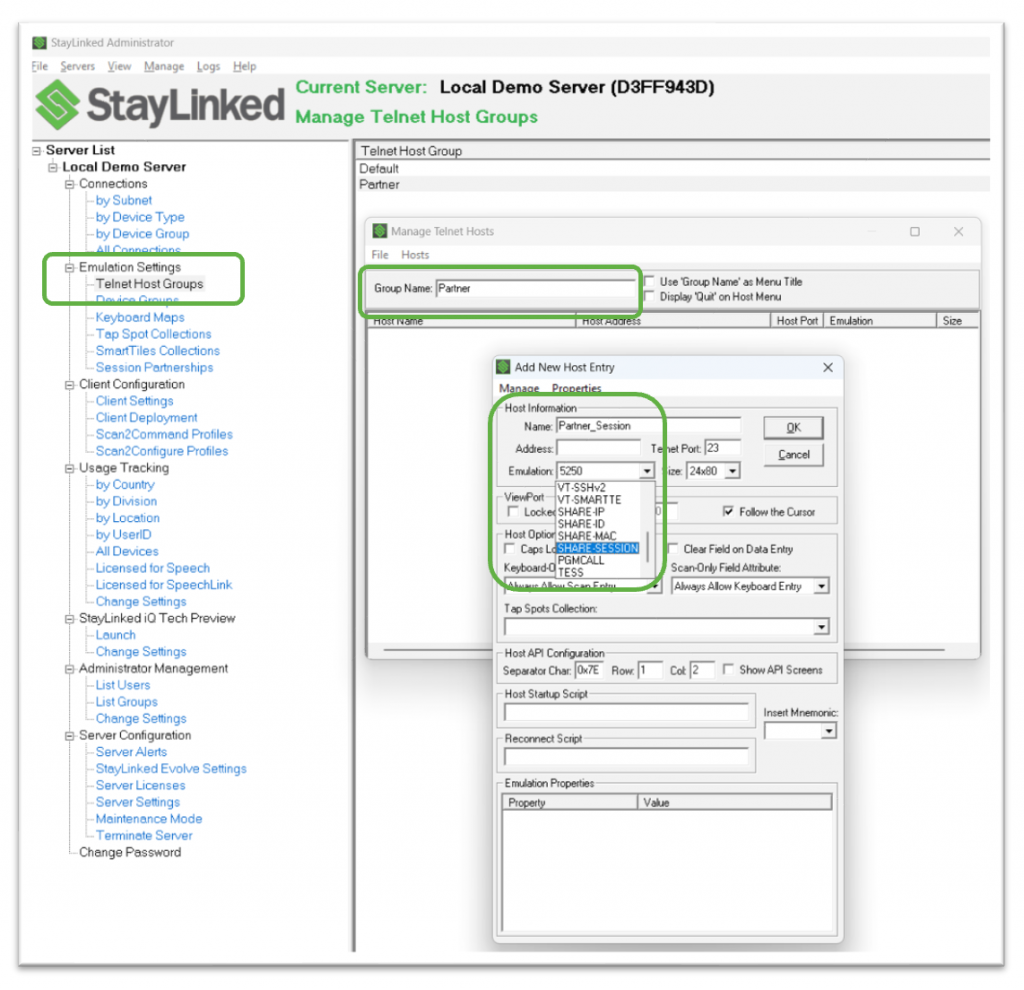
Astuce intelligente ! L'ajout du suffixe « _Session » au nom d'hôte nous indique le type de partage utilisé.
Ouvrez le menu déroulant Emulation et sélectionnez « SHARE-SESSION ». Ce paramètre définit cet hôte comme celui des périphériques qui partageront les sessions à l'aide de l'ID de session d'un périphérique principal.
Cliquez sur « OK » dans la fenêtre « Add New Host Entry » (Ajouter une nouvelle entrée d'hôte), puis cliquez sur « File – Save Changes » (Fichier – Enregistrer les modifications) pour quitter la section « Add Host Group » (Ajouter un groupe d'hôtes).
Étape 2: Afficher le code-barres d'appairage sur le périphérique principal
Cette API commande à un périphérique principal d'afficher son ID de session sous la forme d'un code-barres afin d'appairer la session TE avec un périphérique.
Dans votre entrée d'hôte, cliquez sur « Manage – Session Settings » (
Gérer – Paramètres de session).
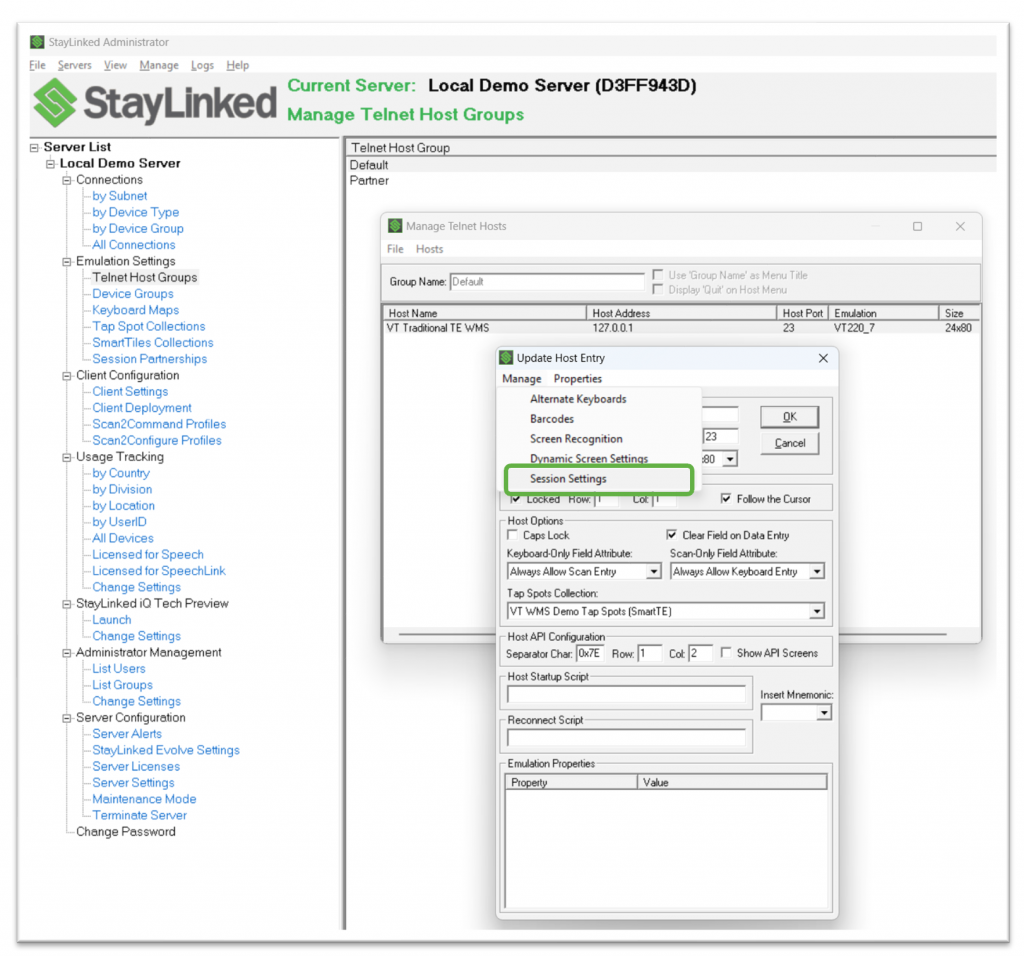
Dans « Paramètres de session », cliquez sur l'onglet « API globales ». Cliquez avec le bouton droit de la souris dans la zone blanche et sélectionnez « Ajouter une API d'affichage Evolve » dans le menu déroulant.
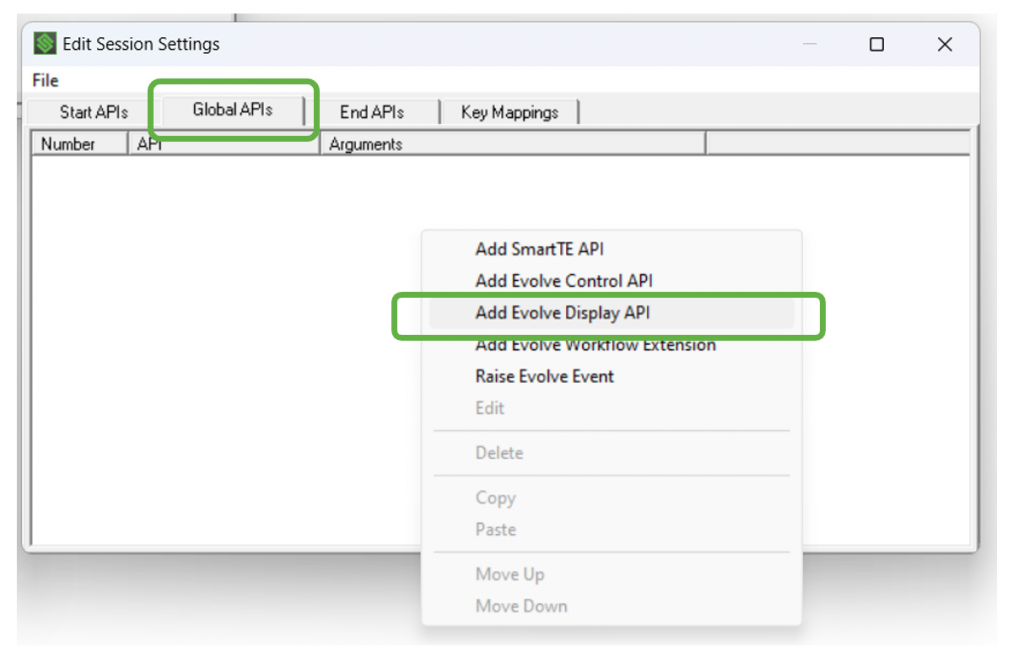
Astuce intelligente ! Nous allons attribuer un numéro qui sera utilisé pour appeler cette API globale ultérieurement. Cet écran affiche toutes les API déjà définies. Vous devez noter les numéros de toutes les API globales déjà utilisées afin de pouvoir les attribuer lors de l'étape suivante. Dans ce cas, la zone blanche vide indique qu'aucune API globale n'est utilisée.
Dans le menu déroulant « API Number », choisissez un numéro pour cette API globale à laquelle nous ferons référence. Vous pouvez entrer n'importe quelle valeur comprise entre 1 et 999 qui n'est pas déjà utilisée. Pour cet exemple, nous choisirons « 9 ».
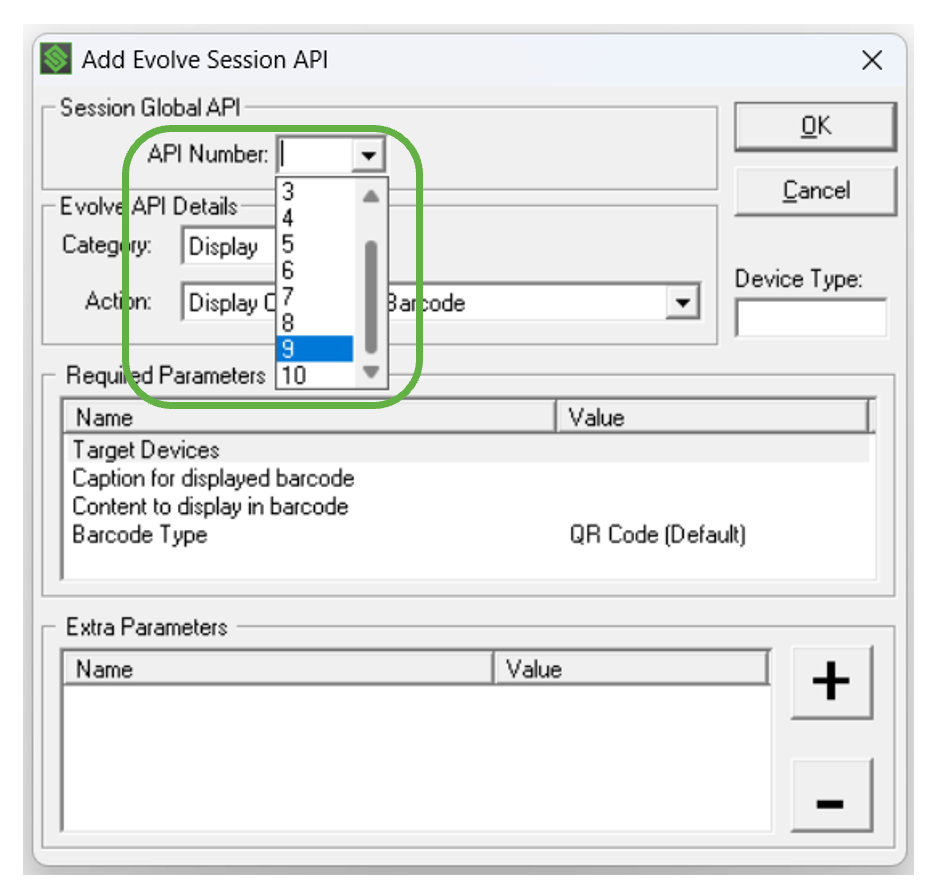
La « Catégorie » API est définie par défaut sur « Afficher ». Il s'agit de la catégorie que nous voulons afin d'afficher le contenu dans un code-barres.
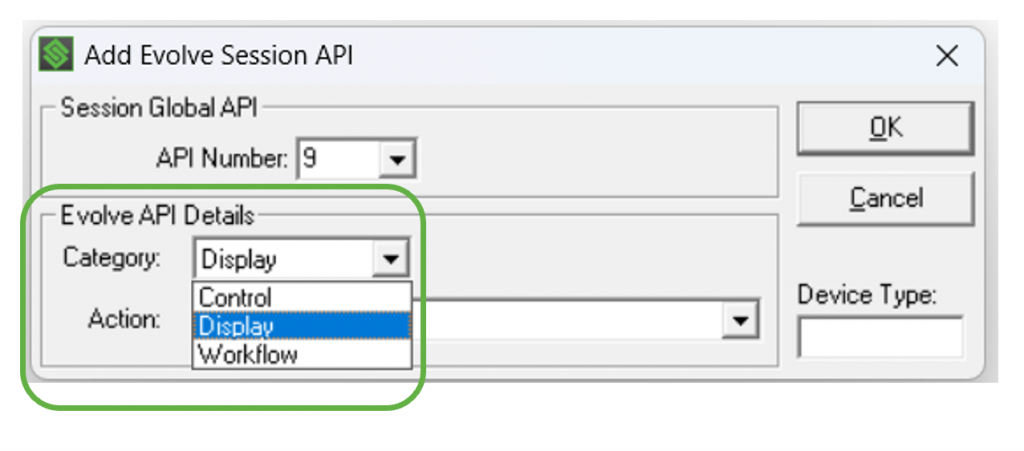
Dans le menu déroulant « Action », choisissez « Afficher le contenu dans un code-barres ».
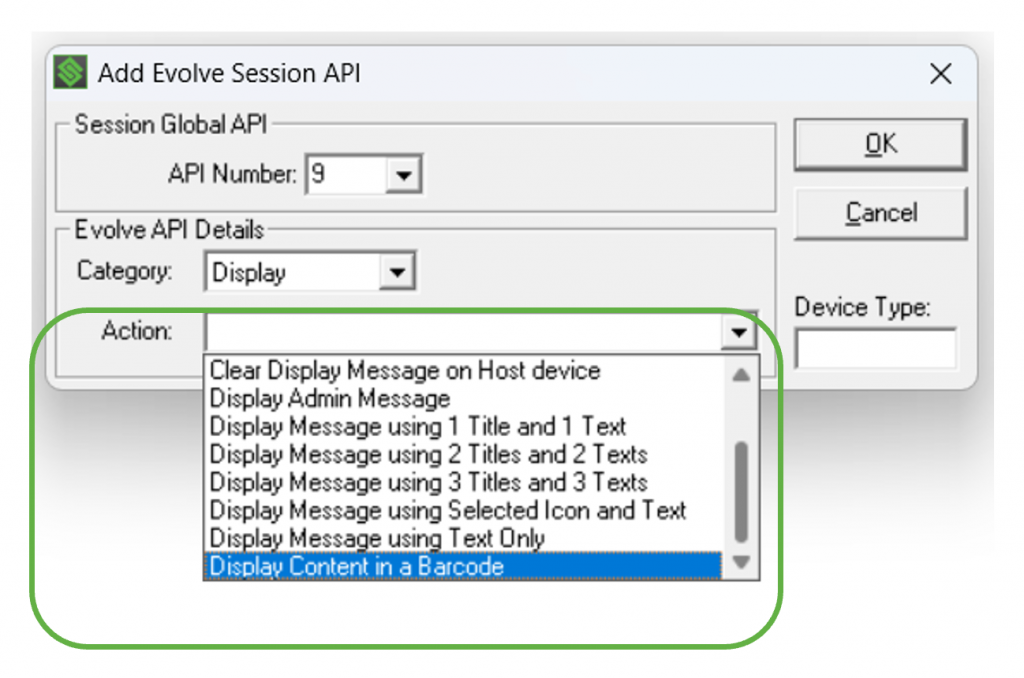
Pour « Device Type » (Type d'appareil), nous allons définir quels appareils parmi nos « Device Groups » (Groupes d'appareils) définis nous voulons utiliser comme appareils principaux (ordinateurs de chariots élévateurs, appareils portables) pour nos appareils périphériques (appareils portables).
Pour cet exemple, supposons que nous disposons d'une gamme d'appareils principaux différents et que nous voulons coupler des appareils portables WS50 en tant qu'appareils périphériques.
Comme nous savons que le WS50 dans ce scénario se comportera toujours comme un périphérique, nous pouvons indiquer au serveur StayLinked d'autoriser tout appareil autre qu'un WS50 dans nos groupes d'appareils à afficher ce code-barres pour le couplage.
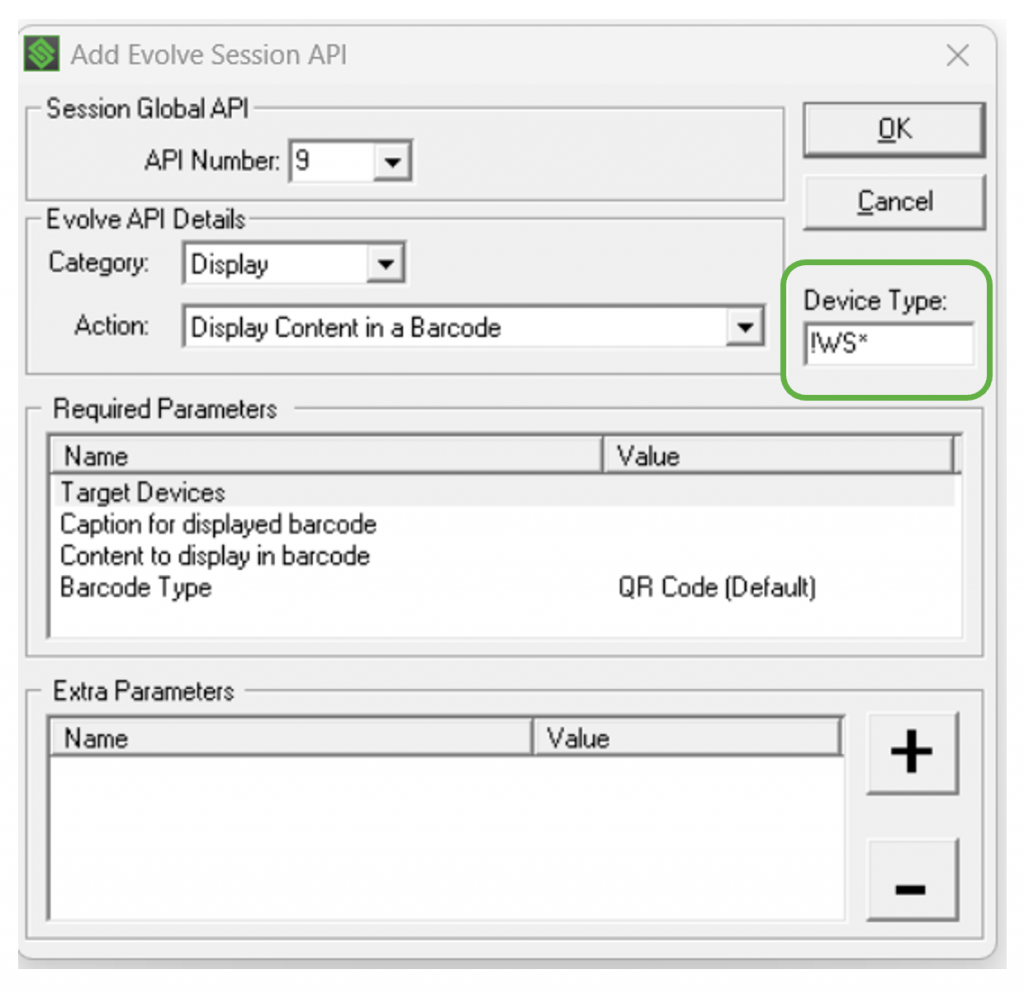
Dans ce cas, nous avons saisi « !WS* ». Le « !« est un caractère générique indiquant que TOUT CE QUI SUIT s'applique à ce paramètre. Par conséquent, « !WS* » désigne tout appareil qui ne commence PAS par « WS » et qui est capable d'afficher un code-barres d'appairage lorsque cela lui est demandé.
Nous allons maintenant définir :
- Appareils auxquels ce paramètre s'applique
- Légende du code-barres affiché
- Contenu représenté par le code-barres
- Type de code-barres à afficher
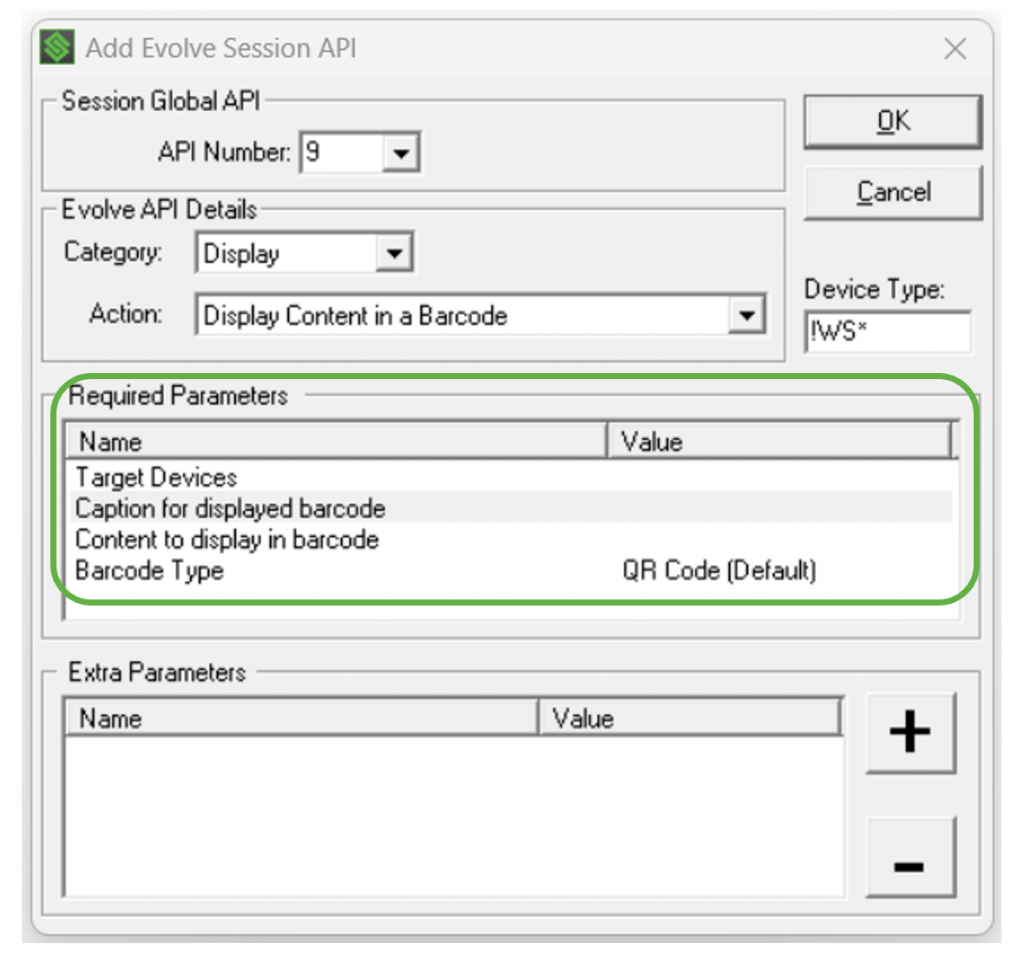
Double-cliquez sur « Target Devices » et assurez-vous que la case « Host Device » est cochée.
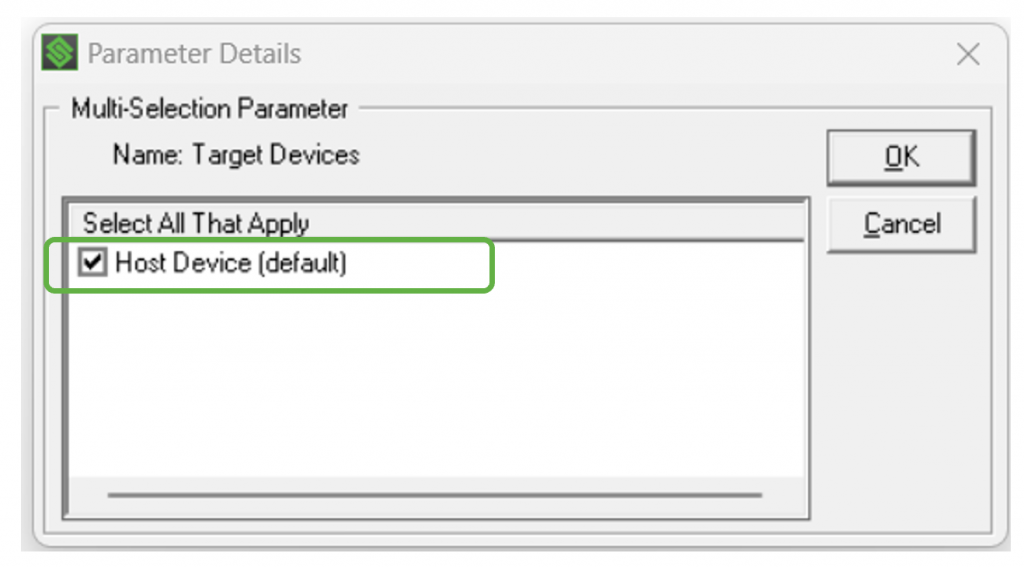
Double-cliquez sur « Légende du code-barres affiché » et saisissez le texte qui apparaîtra au-dessus du code-barres lorsqu'il sera affiché à l'utilisateur. Dans cet exemple, nous avons utilisé « SCAN TO PAIR ».
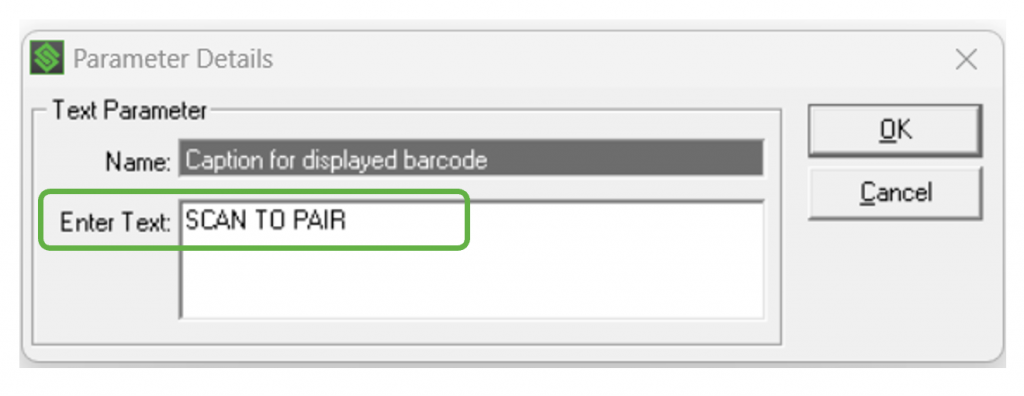
Double-cliquez sur « Contenu à afficher dans le code-barres » et saisissez [sessionid]. Ce mnémonique identifiera l'ID de session StayLinked utilisé par la session en cours.
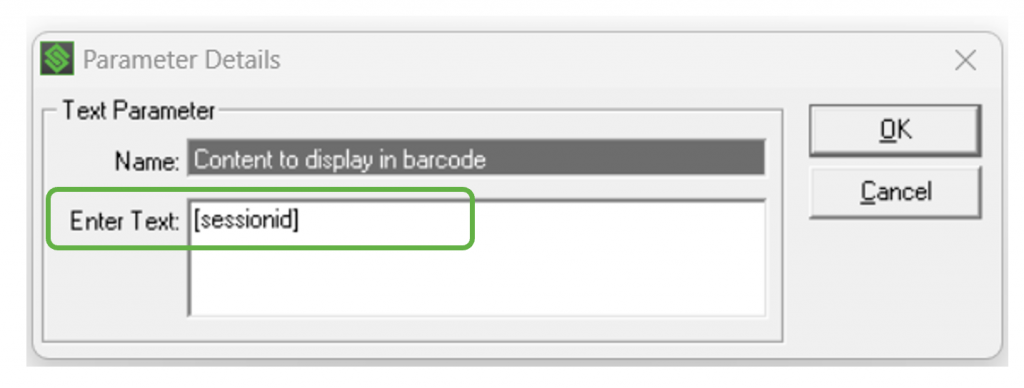
Double-cliquez sur « Type de code-barres » et assurez-vous que la case « Code QR » est cochée. Dans ce scénario, nous utilisons WS50 comme périphérique pour scanner ce code-barres, et tous sont équipés d'imageurs 2D. Dans le cas d'un périphérique différent limité à un laser 1D ou à un imageur linéaire pour la lecture de codes-barres, cochez « Code39 » comme type de code-barres.
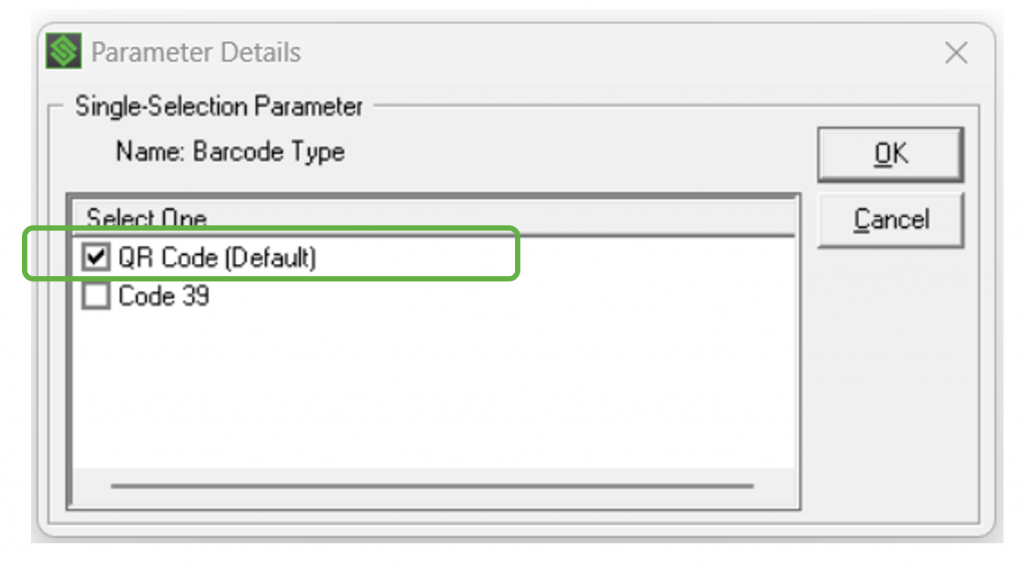
Le résultat final devrait ressembler à l'image ci-dessous. Cliquez sur « OK » pour enregistrer les modifications.
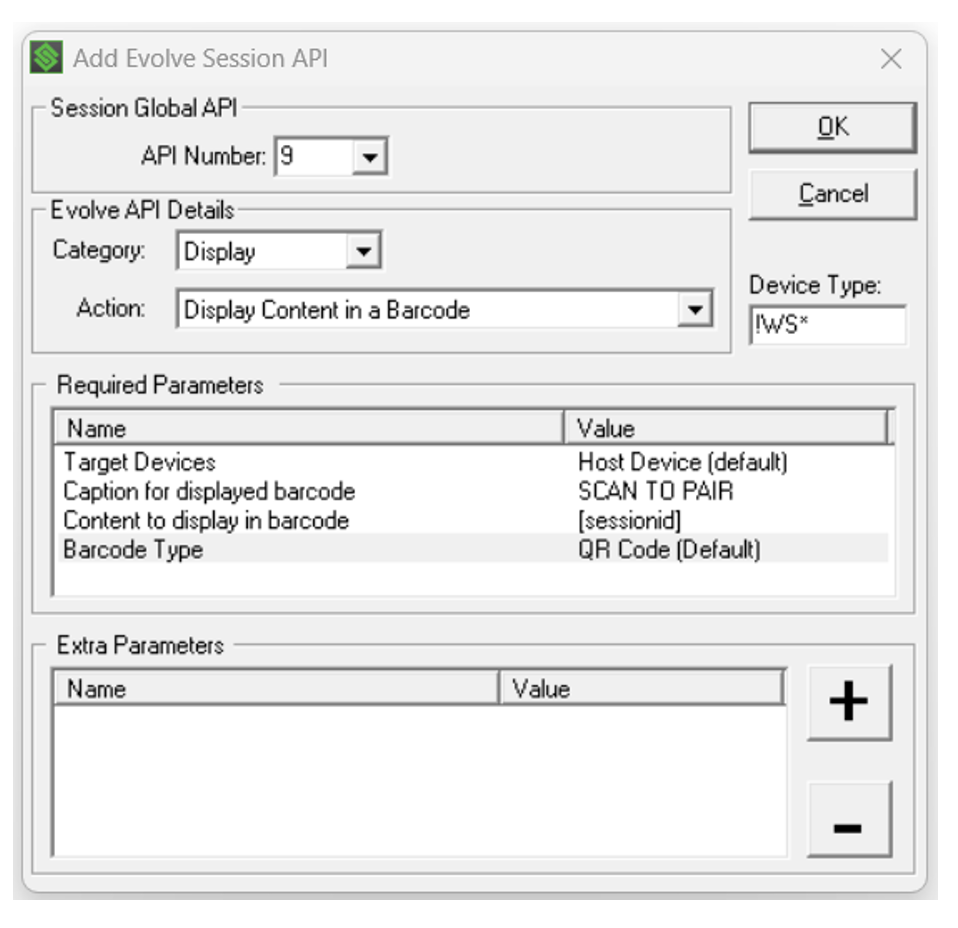
L'onglet « Global API » affiche désormais notre nouvelle entrée.
Dans le menu déroulant File, sélectionnez « Save All ».
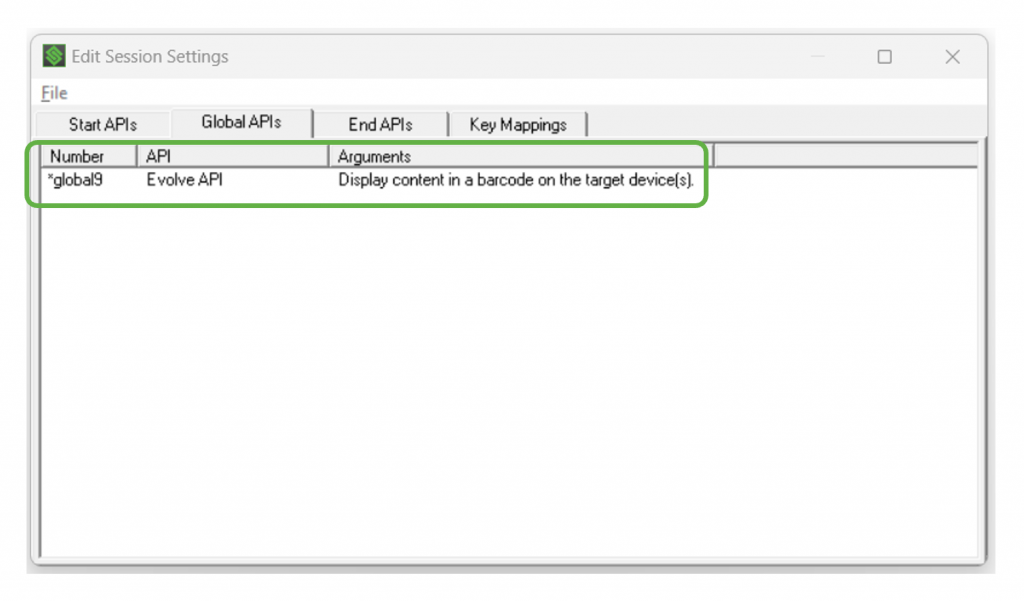
Dans « Device Groups » (Groupes d'appareils), assurez-vous que la case « Auto Add Evolve Device Access » (Ajouter automatiquement l'accès à l'appareil Evolve) est cochée.

Étape 3: Définir les périphériques
Dans « Device Groups » (
Groupesde périphériques
), cliquez avec le bouton droit de la souris dans la zone blanche et ajoutez un nouveau groupe de périphériques. Pour cet exemple, nous utiliserons « WS50 ».
Configurez la plage d'adresses IP pour ces unités.
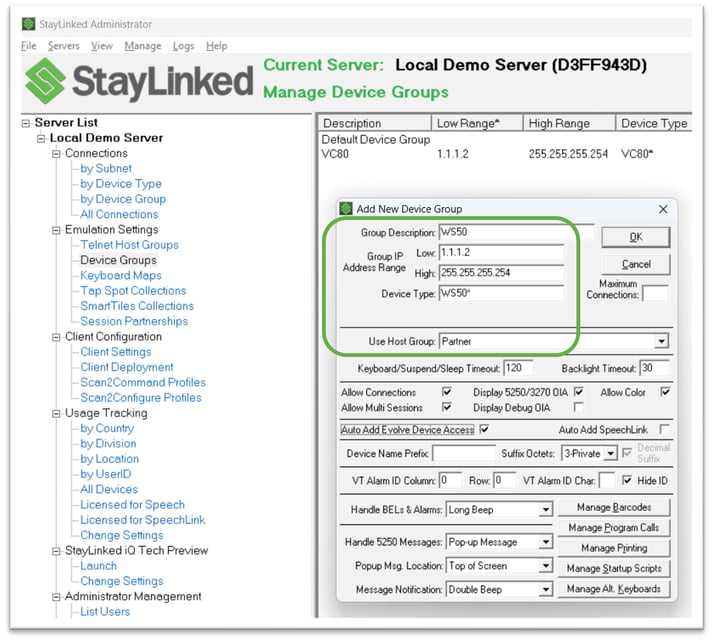
Définissez le type de périphérique. Dans cet exemple, nous utilisons « WS50* »
Entrez le nom du groupe d'hôtes vers lequel nous voulons que ces unités pointent. Dans cet exemple, nous utilisons « Partner » pour faire correspondre le nom du groupe d'hôtes périphériques que nous avons défini précédemment.
Appuyez sur « OK ». Nos groupes de périphériques devraient maintenant ressembler à l'image ci-dessous.

Étape 4: Ajouter un bouton d'appairage
Nous devons inclure un bouton pour le travailleur sur les appareils principaux afin d'afficher le code-barres d'appairage lorsque cela est nécessaire.
Étant donné que nous allons appeler notre API globale n° 9, nous pouvons placer ce bouton sur plusieurs écrans, là où cela semble le plus logique pour le flux de travail. Dans cet exemple, nous voulons activer le couplage de session à partir du menu RF de la démo StayLinked WMS.
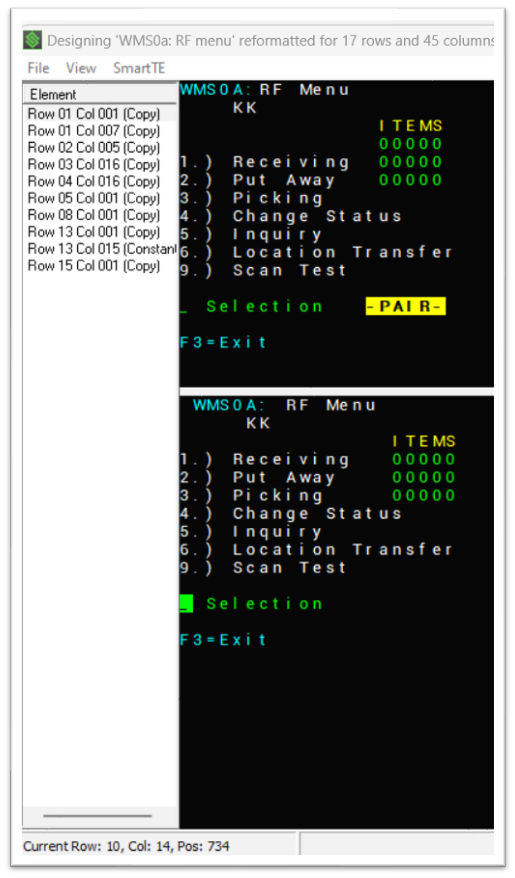
Nous avons créé un écran Designer qui est une copie de l'écran de l'hôte et ajouté un bouton « -PAIR- ».
Cet écran Designer n'apparaîtra que sur les appareils comportant 17 lignes et 45 colonnes, ce qui correspond à la configuration de nos appareils principaux VC80. Nous pouvons ajouter d'autres écrans Designer à l'aide du bouton « -PAIR- » si nécessaire afin de couvrir une gamme plus large d'appareils principaux.
Pourcréer ce bouton, cliquez avec le bouton droit de la souris à l'endroit où vous souhaitez qu'il apparaisse sur l'écran Designer et sélectionnez « Ajouter – Constante ».
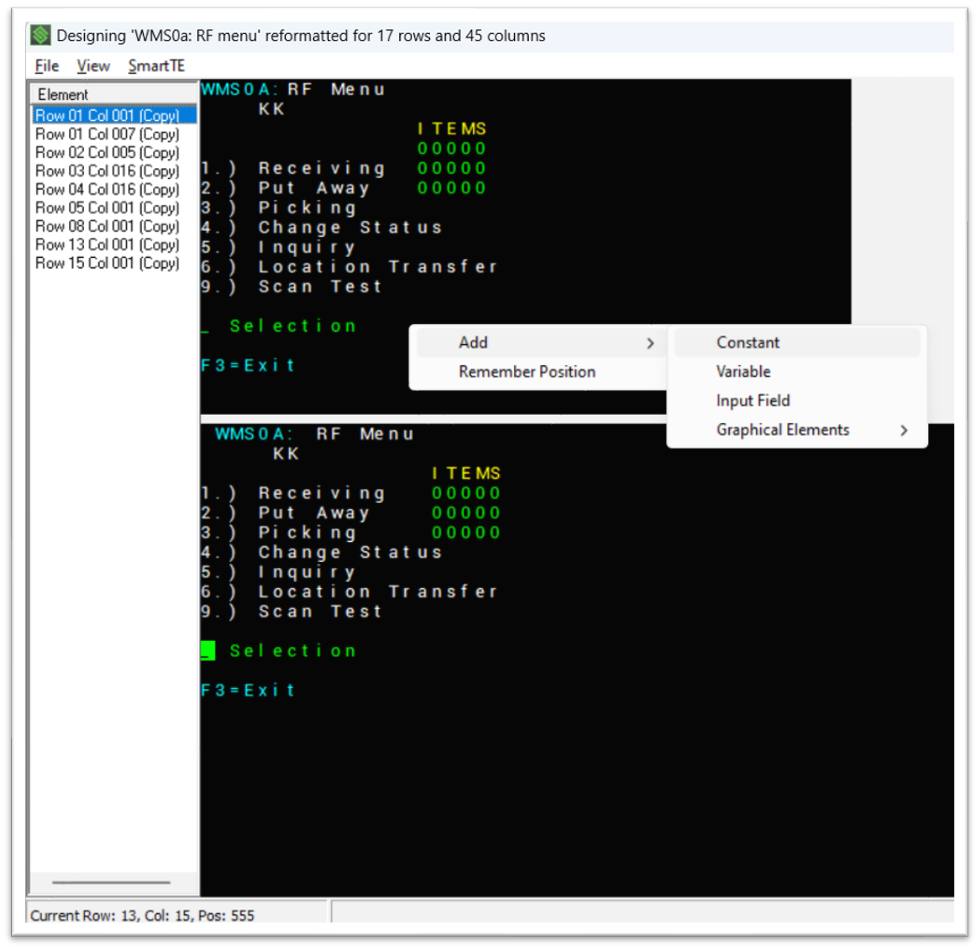
Dans cet exemple, nous avons saisi « -PAIR- » comme libellé, avec une police noire en gras et une couleur d'arrière-plan jaune.
Nous appelons notre API globale à l'aide du script Tap. Dans cet exemple, nous appelons l'API globale n° 9 à l'aide de « [*global9] ».
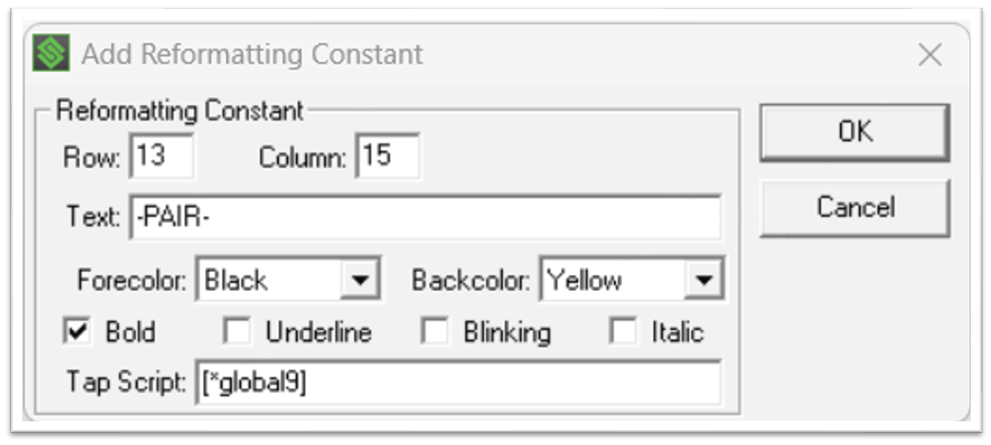
Étape 5: Scanner pour appairer la session
Sur l'appareil principal, accédez à l'écran qui comprend le bouton « -PAIR- » que nous avons créé. Dans cet exemple, il s'agit de l'écran StayLinked WMS RF Menu.

Appuyez sur le bouton « -PAIR- » sur l'appareil principal. Cela appellera l'API globale que nous avons définie et affichera un code-barres encodé avec l'ID de session de l'appareil. Notez également que la légende que nous avons définie (SCAN TO PAIR) apparaît au-dessus du code-barres.
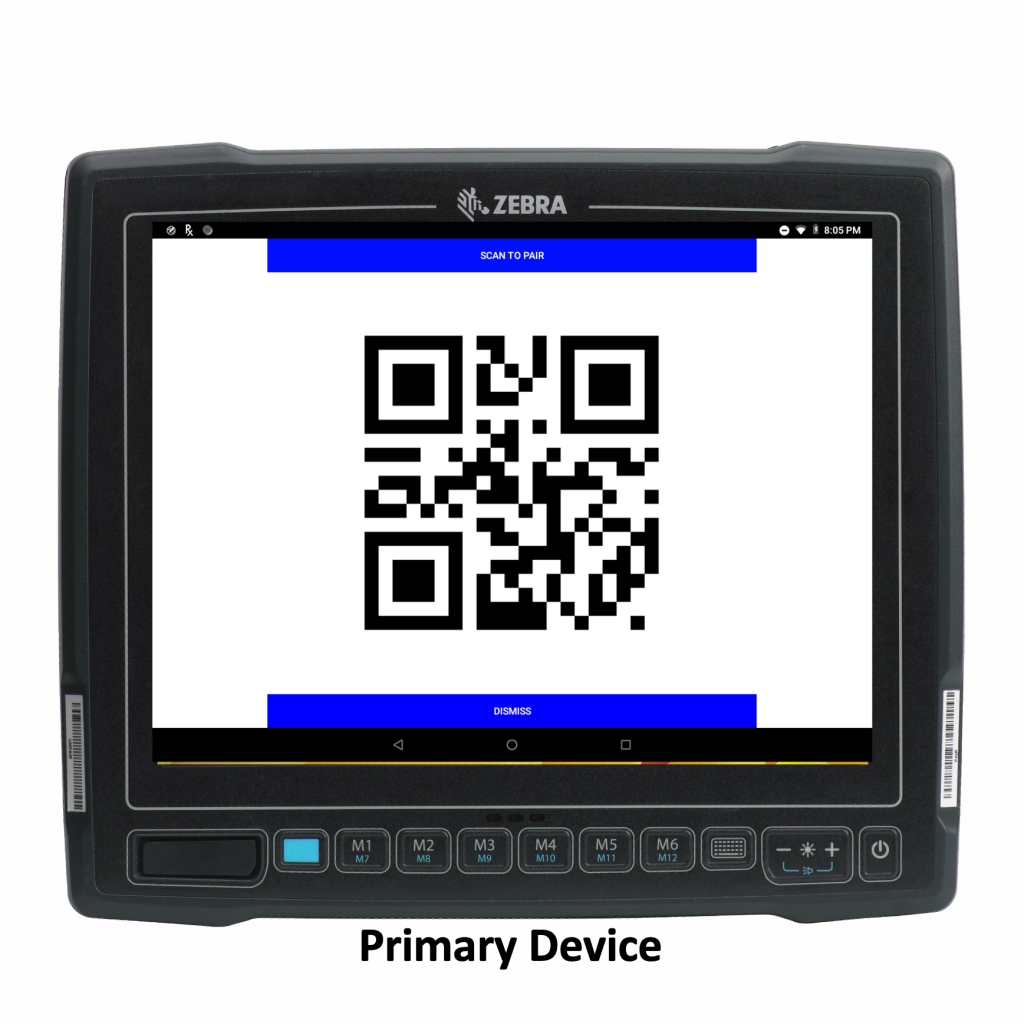
Connectez-vous à l'hôte à partir du périphérique, dans ce cas le WS50. Vous verrez une invite vous demandant de scanner le code-barres de partage. Tout appareil pointé vers le groupe d'hôtes partenaires affichera cet écran une fois connecté.
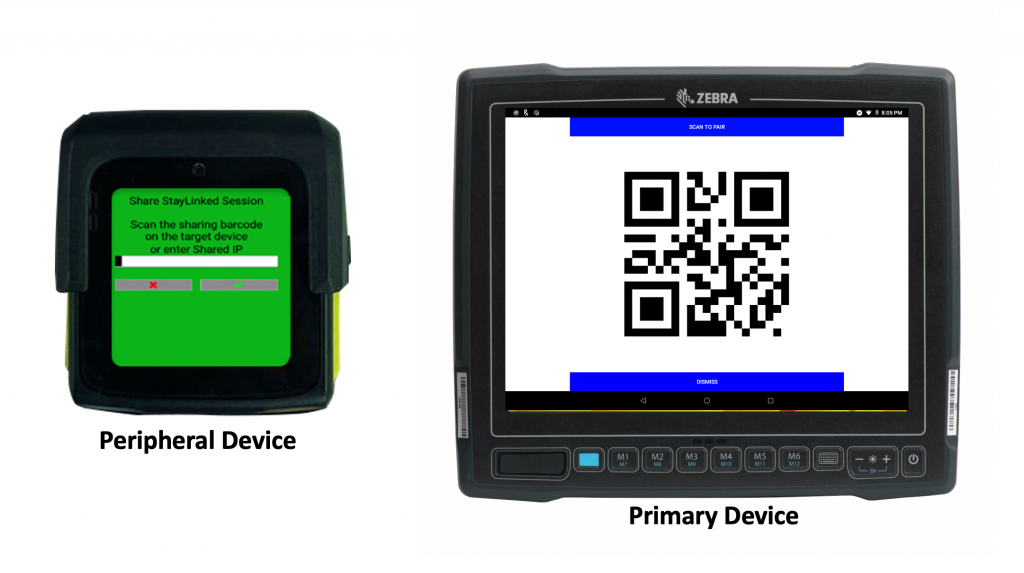
Scannez le code-barres sur l'appareil principal à l'aide de l'appareil périphérique, et la session TE devrait apparaître sur l'écran de l'appareil périphérique. Sur l'appareil principal, appuyez sur le bouton « DISMISS » (Ignorer) sous le code-barres et vous devriez voir la session TE. La session TE est maintenant appairée sur les deux appareils.